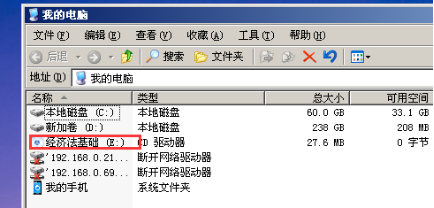一、试用时间:2022年12月15日到2023年5月30日
二、使用方式
读者可以根据需要采用以下方式之一数据库:
1.PC端:打开图书馆网站(https://www.lzhit.edu.cn/lib)→数字资源→试用数据库→畅想之星随书资源数据库
2.PC端:校园网内直接访问网址:https://www.bj.cxstar.cn。
三、畅想之星随书资源数据库简介
郑重声明:
我馆利用《畅想之星随书资源数据库》提供用于个人研究学习使用。请大家重视并遵守电子资源知识产权的有关规定,不得将光盘镜像文件用于任何商业牟利,如有违规行为,由此引起的法律上的一切后果由违规者自负!

随着现代化技术的不断发展,许多出版社在出版纸质文献的同时,会随书附带一张实例或解说、学习用的随书资源,初时以计算机类为主,而后扩展到其他工业技术类,进而发展到社会科学类。可以说现今随书资源已覆盖了几乎所有的学科门类。随书资源的出现,不仅增加了图书的信息背景,同时也加强了图书的可读性和实践性,给读者的学习带来了极大的方便,因而越来越受到读者的欢迎。
畅想之星随书资源数据库收录了自1990以来市面出版发行的13多万套各类随书资源,该库既有独立的平台入口,又可无缝对接馆藏书目查询(OPAC),方便读者快速获取随书资源。随书资源内容涵盖课件、语言听力、设计素材、程序代码等图书配套多媒体资源,弥补了纸书、电子书依靠纯文字信息所难以展现的内容缺陷,是在智慧图书馆建设下对传统图书的全面揭示。随书资源也从早期以物理光盘为载体转变为网络在线资源(二维码、超链接等引导方式),该库均有收录,欢迎广大读者关注使用。
使用说明:
登录方法
1.校园内(或者公共图书馆内)访问,支持IP范围内直接下载使用
2.校园外(或者公共图书馆外)访问,首先在校园网内(图书馆内)注册,注册成功后不受网络限制,可在任何地方登录注册的账号使用。
随书资源的查找
直接访问畅想之星随书资源数据库平台(www.bj.cxstar.cn)
首页如下图所示:
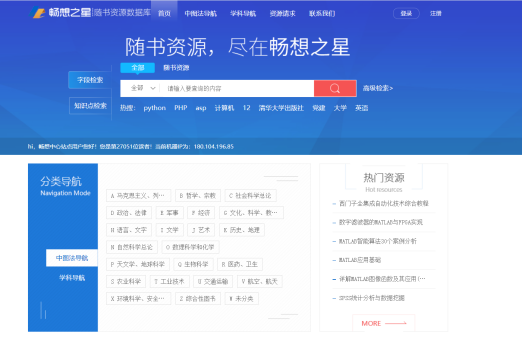
读者在输入检索词检索后,进入检索结果的摘要信息页面,如下面图4所示,检索结果页面符合条件的检索会标红。
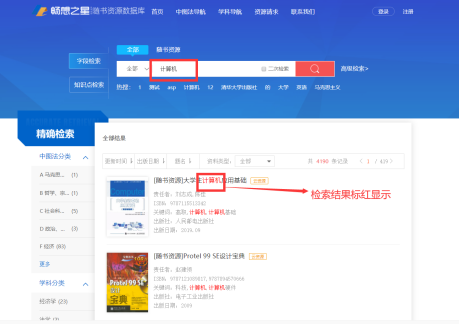
单击资源题名打开资源详细信息页面。检索字段包括全部、题名、责任者、ISBN、出版社、关键词,默认是按全部检索。排序字段:包括更新时间升序、更新时间降序、出版日期升序、出版日期降序、题名升序、题名降序。
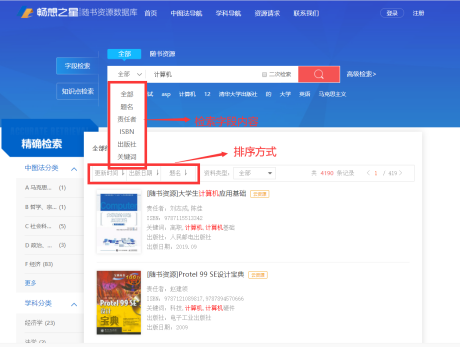
资源的使用
读者在摘要信息页面,通过点击资料题名或者查看详情,可以进入资料详细信息页面,提供资源的在线浏览及多种下载方式(普通下载、云下载)操作。如下面图4所示:
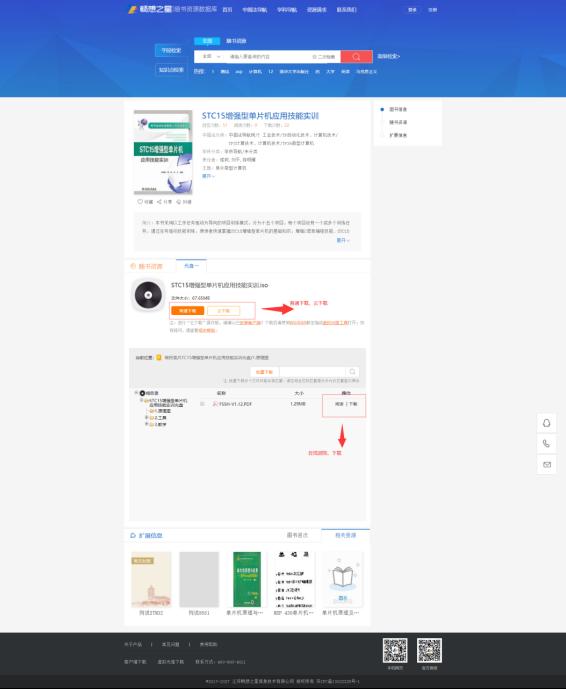
光盘数据库各操作按钮的名词解释:
普通下载:无需安装客户端,可直接下载(较低版本浏览器如IE6不支持大于4G的文件,可借助迅雷等第三方下载工具或改用云下载)!
离线下载:适用于中心有数据,有本地缓存空间的情况。读者点击“离线下载”,则弹出提示窗口,由读者输入个人信息包含姓名、email。服务器端可对读者离线下载的请求进行数据推送,若缓存已有则把缓存地址发送到读者email,如果缓存没有则从中心推送到缓存之后,再把资料详细信息页面发送到读者email。
云下载:未安装客户端的机器弹出气泡提示需要安装畅想之星客户端,已经安装客户端的机器可以通过客户端进行聚合链路的多源地址下载,下载速度比普通下载更快、实现下载大于4G的单文件、支持断点续传功能。
远程下载:无需安装客户端、访问外网有流量限制的用户慎用(较低版本浏览器不支持大于4G的文件,可借助迅雷等第三方下载工具或改用云下载)!
光盘请求:由读者输入个人信息包含姓名、email、申请留言。管理员可对读者申请进行处理,若处理完毕则直接把资料详细信息页面地址发送到读者email。
客户端下载
软件名称:畅想之星客户端,可以在首页下载
安装注意事项:
1、客户端安装过程中由于要修改注册表和注册服务程序,会遇到杀毒软件或防火墙软件的拦截请允许通过并加入信任区。如仍无法正常安装可直接先退出杀毒软件或防火墙,重新下载安装客户端,待安装完毕后再开启杀毒软件或防火墙即可。
2、IE8以上浏览器的默认安全级别较高,会出现阻止客户端的控件加载的问题。点击 “云下载”等操作的时候,会提示是否允许运行客户端,如下图所示:
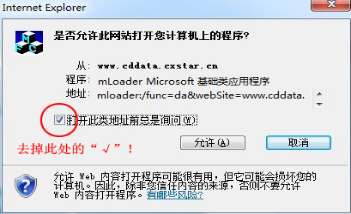
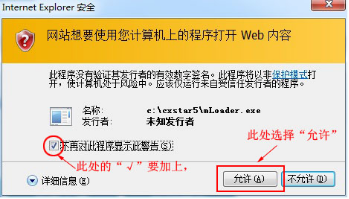
3、客户端会自动更新,请在客户端提示升级更新的时候,不要关闭客户端更新程序窗口。
4、如有其它问题,可将问题截图、问题描述发给客服。
光盘镜像文件(文件后缀名ISO格式)下载好之后如何使用
1、方法一:将下载后的光盘文件直接通过解压工具(WinRAR 3.0以上版本)进行解压使用,如下图所示:
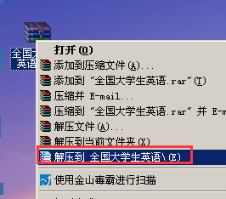
解压后打开文件夹即可查看到光盘内容,如下图所示:
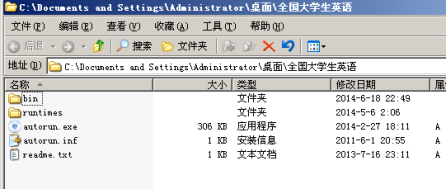
2、方法二:安装虚拟光驱工具(以安装Daemon tools 软碟通为例)
双击运行系统桌面的快捷方式运行Daemon,如下图所示:
 ,
,
运行后会出现在电脑桌面的右下角系统托盘中,如下图所示:
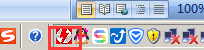 ,
,
鼠标右键点击虚拟光驱图标,弹出菜单选项,如下图所示:
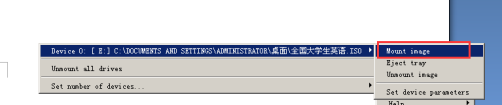
菜单选项依次点击mount image(加载光盘镜像文件),选择要加载的光盘文件(ISO格式)即可。
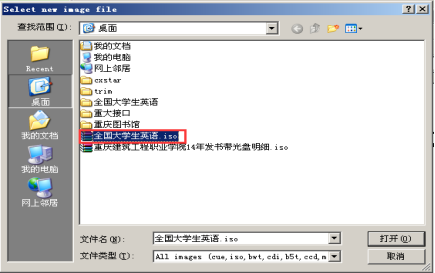
然后回到桌面双击我的电脑(如下图),就能看到新增的虚拟光驱盘符,双击进入虚拟光驱即可查看到光盘内容。